简介:Windows Management Instrumentation (WMI) 是微软的一个核心组件,用于管理和监控Windows系统信息。开源的WMI监控工具通过Web界面,使用jscript和php技术架构,允许用户实时查看和分析计算机的状态。该监控系统的主要功能包括系统状态监测、软件审计、硬件监控、注册表项审查和进程管理。开源的优势在于透明性、可定制化、社区支持和广泛的操作系统兼容性。它可能使用SQL数据库来存储监控数据,提供数据持久化和历史趋势分析的能力。
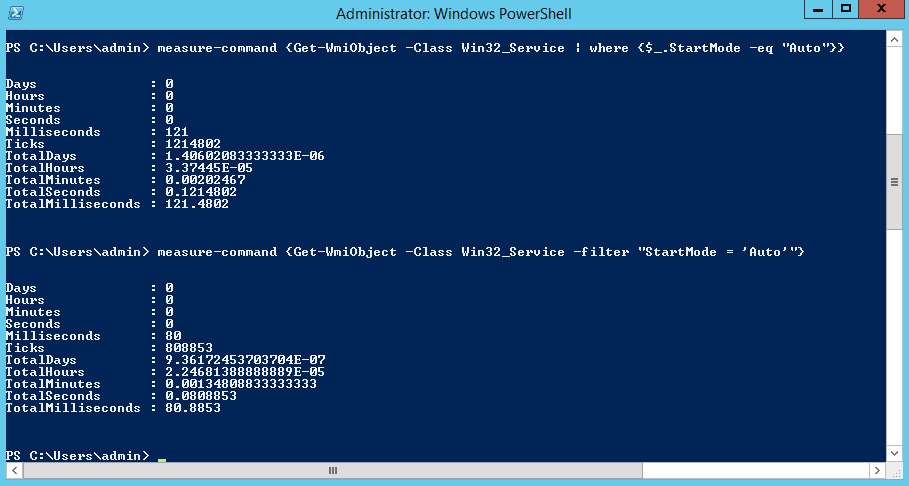
1. WMI技术概述
Windows Management Instrumentation(WMI)是Windows操作系统中的一个核心管理技术,它提供了一种统一的方式来访问有关操作系统、设备、应用程序和其他组件的信息。在本章中,我们将探讨WMI的基础知识,包括它的定义、历史和发展趋势,以及如何通过WMI实现对Windows系统的有效管理。
1.1 WMI简介
WMI允许管理员和开发者使用标准的编程接口查询系统信息、监控系统事件、执行系统管理任务以及配置远程系统。WMI建立在Web Based Enterprise Management(WBEM)标准和Common Information Model(CIM)之上,后者定义了一种通用的数据模型,用于表示系统信息。
1.2 WMI的发展
自Windows NT 4.0时代首次引入WMI,其经历了多次更新和改进,逐步成为Windows系统管理中不可或缺的组成部分。随着Windows 2000和后续操作系统的发布,WMI逐渐变得更为完善,支持更多的管理和监测功能。
1.3 WMI在系统管理中的作用
WMI通过提供大量类和实例信息,帮助管理员获取系统状态,从而更好地进行故障诊断、性能监控和资产管理。它可以通过命令行工具(如WMIC)或脚本语言(如PowerShell)来访问,使得自动化任务变得更加简单和强大。
WMI技术是现代Windows环境中的一个重要组成部分,下一章将详细介绍WMI监控系统的基础架构和它所依赖的技术原理。
2. WMI监控系统结构与技术
2.1 WMI监控系统架构
2.1.1 系统架构的核心组成
WMI(Windows Management Instrumentation)监控系统架构是一个复杂而完整的体系,它能够以统一的方式提供系统管理信息和操作。该架构的核心组件包括WMI服务(Windows Management Service)、WMI存储库(Repository)、WMI提供程序(Providers)和WMI客户端。WMI服务作为核心,负责处理来自WMI客户端的请求,并通过WMI存储库对WMI提供程序发出的管理数据进行索引和查询。
- WMI服务 :它是一个运行在Windows系统上的后台服务,用于管理Windows管理系统,它通过接收WMI客户端发出的WQL(WMI Query Language)查询请求来执行管理任务。
- WMI存储库 :存储库是WMI系统中的知识库,它存储了有关系统资源和应用程序的管理信息。存储库是持久化的,包含了所有WMI类的定义以及与WMI提供程序和实例相关的信息。
- WMI提供程序 :提供程序是连接到特定类型资源(例如,磁盘、网络服务等)的组件,它们向WMI服务提供管理数据。提供程序可以由操作系统提供,也可以由第三方开发者创建。
- WMI客户端 :客户端是指所有使用WMI服务的应用程序,包括各种管理系统、脚本和诊断工具。
2.1.2 架构中的数据流解析
数据流在WMI监控系统架构中非常重要,是理解WMI如何工作的关键。当WMI客户端需要查询系统信息时,它会构造一个WQL查询,并发送给WMI服务。WMI服务解析WQL查询,确定需要的数据和相关的WMI提供程序,然后从提供程序中收集数据。这些数据经过处理后,返回给WMI客户端进行展示或进一步处理。
在上图中,我们可以看到数据流从WMI客户端开始,到达WMI服务,通过WMI存储库与WMI提供程序进行交互,并最终收集到所需的数据。
2.2 WMI监控技术原理
2.2.1 WMI的COM接口机制
WMI基于COM(Component Object Model)接口机制,通过一套丰富的API来实现对系统信息的访问和管理。在WMI架构中,所有的WMI提供程序都继承自通用的WMI COM类,从而实现与WMI服务的交互。
IWbemServices* pIWbemServices; // WMI服务的COM接口指针
// 初始化COM库
CoInitialize(NULL);
// 连接到本地WMI服务
pIWbemServices = CoCreateInstance(CLSID_WbemLocator, 0, CLSCTX_INPROC_SERVER, IID_IWbemLocator, (LPVOID *)&pIWbemLocator);
pIWbemLocator->ConnectServer(_bstr_t(L"ROOT\\CIMV2"), NULL, NULL, 0, NULL, 0, 0, &pIWbemServices);
// 在这里,我们可以使用pIWbemServices接口调用各种WMI方法来执行管理任务,如查询、订阅事件等
在上面的C++代码片段中,演示了如何连接到WMI服务。代码块包括了COM初始化和连接到WMI命名空间的逻辑。
2.2.2 WMI事件订阅和通知机制
WMI通过事件订阅和通知机制提供了一种方式,允许客户端在系统资源发生特定变化时收到通知。事件订阅在WMI中被用来设置哪些事件和条件能够触发通知,并且可以在WMI服务上持续监听。
// 创建事件处理的回调接口
IWbemObjectSink* pCallback = NULL;
// 创建WMI服务实例
IWbemServices* pIWbemServices;
// 连接到本地WMI服务
CoCreateInstance(CLSID_WbemLocator, 0, CLSCTX_INPROC_SERVER, IID_IWbemLocator, (LPVOID *)&pIWbemLocator);
pIWbemLocator->ConnectServer(_bstr_t(L"ROOT\\CIMV2"), NULL, NULL, 0, NULL, 0, 0, &pIWbemServices);
// 调用方法来注册事件
pIWbemServices->ExecNotificationQueryAsync(
pCallback,
_bstr_t("WQL"),
_bstr_t("SELECT * FROM __InstanceModificationEvent WHERE TargetInstance ISA 'Win32_Process'"),
WBEM_FLAG_SEND_STATUS,
NULL,
pWbemEventSink
);
// 等待事件通知到达
// ...
上述代码展示了如何注册一个事件订阅,并等待进程修改事件的通知。
2.3 WMI监控系统的实现
2.3.1 WMI查询语言(WQL)解析
WQL是用于查询WMI存储库的一门专门语言,语法类似于SQL。WQL被广泛用于WMI客户端脚本和工具中,以获取系统的管理和监控信息。
SELECT * FROM Win32_Process WHERE Name = 'notepad.exe'
上面是一个简单的WQL查询例子,它会返回所有名为“notepad.exe”的进程的详细信息。WQL查询可以用来获取几乎任何种类的系统数据,例如服务状态、磁盘使用情况、网络连接等。
2.3.2 管理工具与脚本的开发实践
利用WMI,IT管理员可以创建能够自动执行任务的脚本和工具。PowerShell就是一种可以与WMI紧密结合的管理工具。通过PowerShell中的 Get-WmiObject 和 Invoke-WmiMethod 等cmdlets,管理员可以轻松实现对系统资源的监控和管理。
# 获取所有运行中的Win32_Process实例
$processes = Get-WmiObject -Class Win32_Process
# 输出进程的详细信息
foreach ($process in $processes) {
Write-Host "Process Name: $($process.Name) PID: $($process.ProcessId)"
}
上述PowerShell脚本块展示了如何列出所有运行中的进程。在实际应用中,这些查询结果可以用于监控系统健康状况,发现潜在的性能问题或安全风险。
3. 系统状态监测功能
系统状态监测功能是WMI监控系统的核心组成部分之一,它能实时追踪和收集关于操作系统状态的关键指标,这对于系统维护和故障排除至关重要。状态监测通常包括性能指标的采集、服务状态的监控、以及系统日志的分析等。在本章节中,我们将深入探讨如何使用WMI技术来实现这些功能。
3.1 系统性能数据采集
性能监测是诊断系统健康状况的首要步骤。通过实时采集CPU、内存、磁盘和网络I/O等资源的使用情况,管理员能够获得系统运行状态的即时快照,并据此进行性能调优。
3.1.1 CPU、内存使用率监测
CPU和内存的使用率是衡量系统负载和性能的关键指标。WMI提供了多个类和属性来查询这些资源的使用情况。例如, Win32_PerfFormattedData_PerfOS_Processor 类包含了CPU使用率的相关数据,而 Win32_OperatingSystem 类则包含了关于系统内存使用率的信息。
ManagementObjectSearcher searcher = new ManagementObjectSearcher("SELECT PercentProcessorTime FROM Win32_PerfFormattedData_PerfOS_Processor WHERE Name='_Total'");
foreach (ManagementObject queryObj in searcher.Get())
{
Console.WriteLine("CPU Usage: " + queryObj["PercentProcessorTime"]);
}
ManagementObject os = new ManagementObject("Win32_OperatingSystem.Name='C:\\'");
Console.WriteLine("Total Physical Memory: " + os["TotalVisibleMemorySize"] / 1024 / 1024 + " MB");
Console.WriteLine("Free Physical Memory: " + os["FreePhysicalMemory"] / 1024 / 1024 + " MB");
在上述代码中,我们通过查询WMI类 Win32_PerfFormattedData_PerfOS_Processor 来获取CPU使用率。查询 Win32_OperatingSystem 类则可以得到物理内存的总量和空闲量。这些信息对于实时监控和长期性能分析都至关重要。
3.1.2 磁盘I/O和网络I/O监测
磁盘和网络的I/O性能对系统的稳定性和响应速度有显著影响。WMI中的 Win32_PerfFormattedData_PerfDisk PhysicalDisk 类可以提供磁盘I/O的统计数据,而 Win32_PerfFormattedData_Tcpip_NetworkInterface 类则用于查询网络接口的状态和性能。
ManagementObjectSearcher searcher = new ManagementObjectSearcher("SELECT * FROM Win32_PerfFormattedData_PerfDisk_PhysicalDisk WHERE Name='C:'");
foreach (ManagementObject queryObj in searcher.Get())
{
Console.WriteLine("Disk Read Bytes/sec: " + queryObj["DiskReadBytesPersec"]);
Console.WriteLine("Disk Write Bytes/sec: " + queryObj["DiskWriteBytesPersec"]);
}
ManagementObjectSearcher searcherNetwork = new ManagementObjectSearcher("SELECT * FROM Win32_PerfFormattedData_Tcpip_NetworkInterface");
foreach (ManagementObject queryObj in searcherNetwork.Get())
{
Console.WriteLine("Bytes Total/sec: " + queryObj["BytesTotalPersec"]);
}
通过上述代码,我们能够获得特定磁盘的读写速度统计和网络接口的带宽使用情况。这些数据对于评估系统的I/O性能和规划资源升级非常有价值。
3.2 系统运行状况报告
对于IT管理员来说,能够迅速生成系统的运行状况报告是日常管理工作的关键一环。WMI提供了一种有效的方式来收集和报告这些信息,帮助管理员实时掌握系统运行状况。
3.2.1 系统服务状态监测
系统服务的运行状态是系统稳定性的关键指标。通过WMI类 Win32_Service ,我们可以查询所有服务的状态,并进行实时监控。
ManagementObjectSearcher searcherServices = new ManagementObjectSearcher("SELECT * FROM Win32_Service WHERE State != 'Running'");
foreach (ManagementObject queryObj in searcherServices.Get())
{
Console.WriteLine("Service Name: " + queryObj["Name"]);
Console.WriteLine("Display Name: " + queryObj["DisplayName"]);
Console.WriteLine("Status: " + queryObj["State"]);
}
在这个例子中,我们查询所有未运行的服务,并输出了服务名称、显示名称和服务状态。这样的报告允许管理员快速识别和解决可能影响系统稳定性的服务问题。
3.2.2 系统日志的抓取与分析
系统日志记录了系统运行中的各种事件,是问题诊断和安全审计的重要数据来源。WMI允许管理员通过 Win32_NTLogEvent 类抓取系统、应用程序和安全日志。
ManagementObjectSearcher searcher = new ManagementObjectSearcher("SELECT * FROM Win32_NTLogEvent WHERE Logfile = 'Application'");
foreach (ManagementObject queryObj in searcher.Get())
{
Console.WriteLine("Message: " + queryObj["Message"]);
Console.WriteLine("Source Name: " + queryObj["SourceName"]);
Console.WriteLine("Event ID: " + queryObj["EventCode"]);
Console.WriteLine("Time Written: " + queryObj["TimeWritten"]);
}
这段代码抓取了应用程序日志,并输出了事件消息、来源名称、事件ID和时间戳。通过分析这些信息,管理员可以及时发现和处理系统错误和安全事件。
通过对WMI技术的应用,系统状态监测功能能够高效地帮助IT管理员和系统维护者洞察系统运行的健康状况,并及时采取措施保持系统的稳定性和安全性。下一章节我们将探讨如何利用WMI进行软件审计,进一步增强系统管理的深度和广度。
4. 软件审计功能
软件审计是监控和审查计算机系统中软件使用情况的过程。在企业环境中,它确保所有软件的使用符合许可协议,并帮助避免因未授权软件使用导致的法律问题和安全风险。在本章中,我们将详细探讨软件审计功能,并解释如何利用WMI技术来实现这一目标。
4.1 安装的软件清单审计
软件清单审计是指收集和分析所有安装在系统上的软件列表的过程。WMI提供了丰富的信息,可以帮助创建详细的软件清单。
4.1.1 软件安装路径和版本记录
审计软件清单时,需要记录软件的安装路径和版本。这些信息可以帮助确定软件的来源,并确保软件保持最新状态。
# PowerShell 示例:列出系统上的所有软件及其版本信息
Get-WmiObject -Class Win32_Product | Format-List -Property Name, Version, Vendor, InstallDate
执行上述脚本会返回系统中安装的所有软件列表。输出将包括软件名称、版本、供应商以及安装日期。这种信息非常有用,因为它可以与购买的许可证进行比较,确保合规性。
4.1.2 软件授权和许可证审计
授权和许可证审计是确保企业遵守软件许可证条款的重要组成部分。通过WMI,可以检索系统上的软件安装信息,并与已购买的许可证进行核对。
# PowerShell 示例:列出软件许可证信息(如果有)
Get-WmiObject -Class Win32_OptionalFeature | Select-Object -Property Name, InstallState
这段代码会检索系统上安装的可选特性和软件的功能。请注意,这个类不会提供详细的许可证信息,因此可能需要额外的脚本来比对特定软件的许可证状态。
4.2 软件使用情况审计
评估软件使用情况可以帮助企业了解哪些应用程序被频繁使用,以及用户如何与这些应用程序交互。这可以为软件采购和企业投资决策提供依据。
4.2.1 用户软件使用记录
跟踪用户使用的软件有助于理解用户偏好,并确定哪些软件为工作流程提供了最大的价值。
# PowerShell 示例:获取特定用户最近使用过的程序列表
$lastAccessed = Get-ItemProperty -Path Registry::HKEY_USERS\$([System.Security.Principal.WindowsIdentity]::GetCurrent().User.Value)\Software\Microsoft\Windows\CurrentVersion\Explorer\UserAssist\* | Select-Object -ExpandProperty Default | Select-Object -First 10
$lastAccessed | ForEach-Object {
$userAssistPath = "Registry::HKEY_USERS\$([System.Security.Principal.WindowsIdentity]::GetCurrent().User.Value)\Software\Microsoft\Windows\CurrentVersion\Explorer\UserAssist\$($_)"
Get-ItemProperty -Path $userAssistPath | Select-Object -Property PSPath, Path, LastWriteTime, @{n='Program Name';e={$_.GetSubKeyNames() -join ','}}
}
该脚本将查询 UserAssist 注册表项来确定用户最近访问过的程序。虽然这并不直接显示软件的使用时间,但它能提供用户最近使用的软件的历史。
4.2.2 软件使用频率和时间统计
统计软件使用频率和时间需要对使用数据进行更深入的分析,可能涉及到系统日志或者专门的审计工具。
# PowerShell 示例:生成软件使用时间的统计报告(基于示例数据)
$softwareUsageData = @'
Application, UsageTime
App1, 25
App2, 37
App3, 12
App1, 22
App2, 34
App3, 14
App1, 27
App2, 39
App3, 11
'@
$softwareUsage = ConvertFrom-Csv $softwareUsageData
$report = $softwareUsage | Group-Object Application | Select-Object Name, @{n='TotalUsage';e={$_.Group.UsageTime | Measure-Object -Sum | Select -ExpandProperty Sum}}
$report | Format-Table -AutoSize
上述代码段演示了如何生成一个简单的软件使用时间统计报告。在实际应用中,可能需要从系统日志或使用跟踪数据库中收集详细数据。
在第四章中,我们深入了解了WMI技术如何用于软件审计功能,包括创建软件清单、审计软件授权和许可证以及跟踪软件使用情况。以上展示的脚本和分析为IT专业人员提供了实现这些审计任务的方法和逻辑解释。通过这些具体的操作步骤,读者可以更好地理解如何利用WMI技术执行复杂的监控任务,以提高企业的软件管理效率和合规性。
5. 硬件监控功能
硬件监控是IT基础设施管理中不可或缺的一部分,它确保了硬件资源得到最优利用并且在出现问题时能够迅速响应。WMI提供了丰富的接口和方法,使得IT管理员能够对硬件进行监控。本章将深入探讨硬件配置信息的收集方法、硬件性能故障的监控点以及故障报警机制的实现。
5.1 硬件配置信息收集
硬件配置信息的收集是监控硬件状态的首要步骤。通过WMI,管理员可以轻松获取所有重要的硬件信息,从而实现对硬件资产的准确识别和跟踪。
5.1.1 CPU、内存和硬盘信息
在硬件监控中,CPU、内存和硬盘是最关键的组成部分,它们的性能直接影响到整个系统的稳定性和响应速度。
5.1.1.1 CPU信息
要获取CPU的相关信息,我们可以使用WMI中的Win32_Processor类。该类提供了一系列的属性,如当前的时钟速度、核心数量、L1和L2缓存的大小等。以下是一段示例代码,展示了如何查询CPU的详细信息:
$cpuInfo = Get-WmiObject Win32_Processor | Select-Object Name,NumberOfCores,NumberOfLogicalProcessors,CurrentClockSpeed
$cpuInfo | Format-List
该命令会返回当前系统的CPU名称、核心数、逻辑处理器数量和当前的时钟速度,并以列表形式展示。这对评估系统性能和负载均衡是非常重要的。
5.1.1.2 内存信息
内存信息可通过Win32_PhysicalMemory类获得。此类包含关于安装在系统中的物理内存条的详细信息,包括容量、类型、速度等。
$memoryInfo = Get-WmiObject Win32_PhysicalMemory | Select-Object Capacity,Speed,Tag,Type
$memoryInfo | Format-Table -AutoSize
执行上述代码将返回内存条的容量、速度、序列号和类型等信息,并以表格形式呈现。这对于确定是否需要添加或替换内存条以提升系统性能非常有帮助。
5.1.1.3 硬盘信息
硬盘信息的获取可以依赖于Win32_DiskDrive类,这个类提供了硬盘的序列号、型号、大小、接口类型等重要信息。
$diskInfo = Get-WmiObject Win32_DiskDrive | Select-Object Model,Size,InterfaceType,SerialNumber
$diskInfo | Format-List
这将提供系统中硬盘的详细信息列表,有助于监控硬盘健康状态和容量使用情况。
5.1.2 网卡、声卡等外设信息
除了核心硬件组件外,外设的监控对于确保整个系统的完整性同样重要。网卡和声卡的状态可能会影响系统的网络通信和音频质量。
5.1.2.1 网卡信息
要获取网卡信息,我们通常会查询Win32_NetworkAdapter类,它包含了网卡的描述、MAC地址和是否支持网络唤醒等功能。
$networkInfo = Get-WmiObject Win32_NetworkAdapter | Select-Object Name,MACAddress,NetConnectionID
$networkInfo | Format-Table -AutoSize
此命令列出网络适配器的名称、物理地址和连接ID,提供了网络接口的概览。
5.1.2.2 声卡信息
虽然WMI并不直接提供声卡的详细信息,但可以使用Get-WmiObject查询Win32_SoundDevice类,虽然这个类的支持不是普遍的,但在某些系统上可能提供声卡设备的相关信息。
$soundInfo = Get-WmiObject Win32_SoundDevice
$soundInfo | Format-List
上述代码将返回系统声卡设备的相关属性,例如设备ID、状态和名称。
在这些基础信息的支撑下,IT管理员能够建立和维护硬件资产清单,确保所有硬件都得到妥善监控和管理。这为下一节中硬件故障检测与报警机制的实现奠定了基础。
6. 注册表项审查功能
注册表在Windows操作系统中扮演着至关重要的角色,它存储了几乎所有的系统和软件配置信息。因此,对注册表项的审查和监控是IT安全和系统维护中不可或缺的一环。本章节将详细探讨注册表结构和键值分析,以及如何监控和审计注册表的变更。
6.1 注册表结构和键值分析
6.1.1 系统启动项和软件配置项
Windows注册表的启动项负责管理哪些程序会在系统启动时自动运行。这些启动项通常位于 HKEY_CURRENT_USER\Software\Microsoft\Windows\CurrentVersion\Run 和 HKEY_LOCAL_MACHINE\Software\Microsoft\Windows\CurrentVersion\Run 路径下。恶意软件和病毒可能会在这些路径下添加项来确保自己能够在每次启动时运行。
graph LR
A[启动项] -->|查看| B[Run]
B -->|位于| C[HKEY_CURRENT_USER\Software\Microsoft\Windows\CurrentVersion]
C -->|和| D[HKEY_LOCAL_MACHINE\Software\Microsoft\Windows\CurrentVersion]
D -->|在| E[Run]
6.1.2 注册表权限和安全性设置
注册表项的权限设置能够影响到特定用户或组对注册表的访问能力。在 HKEY_LOCAL_MACHINE 和 HKEY_CURRENT_USER 中,对特定键值设置权限可以保护关键的系统设置不被未授权的修改。通过组策略编辑器或使用 regini 、 SetACL 等工具可以进行修改和审计。
示例代码块:
regini -m -r <文件名> // 通过regini工具应用权限设置
该代码块展示如何应用注册表项权限的设置。`-m` 参数指定远程机器,`-r` 参数指定包含权限规则的文本文件。
6.2 注册表变更监控和审计
6.2.1 关键注册表项的变更记录
监控关键注册表项的变更可以帮助检测系统配置的变化,这对于预防未经授权的改动至关重要。这通常通过注册表监视工具或脚本来完成,例如使用WMI的 __FilterToConsumerBinding 类和 RegistryValueChangeEvent 。
$namespace = "root\cimv2"
$query = "SELECT * FROM RegistryValueChangeEvent WHERE Hive='HKEY_LOCAL_MACHINE' AND KeyPath LIKE '%Software%\\Microsoft\\Windows\\CurrentVersion\\Run'"
$consumer = "SELECT * FROM __EventConsumerBase"
$query2 = "Associators of {$query} WHERE ResultClass=$consumer"
Get-WmiObject -Query $query2 -Namespace $namespace | Format-List
这段PowerShell脚本查询WMI,以侦测在 Run 键路径下的注册表项更改事件,并列出相关信息。
6.2.2 注册表变更的跟踪和审计
审计注册表变更不仅能够帮助追踪恶意软件的入侵和传播路径,同时也能用于跟踪合法软件的配置更改。利用WMI的事件订阅和通知机制,可以实时捕获注册表项的任何变动,并记录下来以供后续审计。
$subscription = New-CimInstance -Namespace "root\Subscription" -ClassName "__EventFilter" -Property @{
Name = "RegChangeFilter"
Query = "SELECT * FROM RegistryValueChangeEvent WHERE Hive='HKEY_LOCAL_MACHINE' AND KeyPath LIKE '%Software%\\Microsoft\\Windows\\CurrentVersion\\Run'"
QueryLanguage = "WQL"
}
$consumer = New-CimInstance -Namespace "root\Subscription" -ClassName "__EventConsumerToRepository" -Property @{
Name = "RegChangeLog"
Repository = "CIM\Repository"
}
$binding = New-CimInstance -Namespace "root\Subscription" -ClassName "__FilterToConsumerBinding" -Property @{
Filter = $subscription
Consumer = $consumer
}
# Note: This script should be run as a scheduled task with proper permissions to monitor registry changes.
此PowerShell脚本创建了一个WMI事件订阅,当检测到 Run 键路径下的注册表项发生变化时,相关信息会被记录到WMI仓库中。注意,运行该脚本需要相应的权限和适当的安全措施。
注册表项审查功能是IT专业人员保护系统安全和配置一致性的重要手段。通过对关键注册表项的深度分析和实时监控,可以有效防止恶意软件的侵害以及不适当的系统配置更改。在下一章节中,我们将探讨如何使用WMI技术对系统进程进行有效的管理和控制。
7. 进程管理功能
管理运行在系统中的进程是确保系统稳定和安全的关键步骤。WMI提供了一系列的工具和方法,以实现对进程的监控和管理。
7.1 进程信息的监控
进程管理的首要任务是对系统当前运行的进程进行实时监控。这包括对进程数量的统计、资源消耗情况以及进程间的关系进行分析。
7.1.1 当前运行进程的统计和分析
通过WMI查询语言(WQL),可以快速查询出当前系统中运行的所有进程,例如使用以下查询语句:
SELECT * FROM Win32_Process
该查询会列出系统中所有进程的相关信息,如进程ID(ProcessId)、进程名称(Name)等。输出的数据可以用于进一步的统计分析。
7.1.2 进程资源消耗情况监测
进程对资源的消耗是衡量系统性能的一个重要指标。通过WMI,可以监测到进程占用的CPU、内存资源等关键信息。
例如,可以列出每个进程的CPU使用率:
SELECT Name, PercentProcessorTime FROM Win32_Process
和内存使用量:
SELECT Name, WorkingSetSize FROM Win32_Process
这些数据可以帮助IT管理员识别出资源消耗异常的进程,并进行进一步的优化或干预。
7.2 进程安全与控制
在监控进程的同时,系统管理员还需要对特定进程进行控制,确保系统的安全性和稳定性。
7.2.1 不正常进程的检测与隔离
对不正常的进程进行检测和隔离是防止系统受到恶意软件侵害的重要步骤。利用WMI可以查询进程的执行路径、命令行参数等信息。
例如,检查进程的执行路径是否符合安全策略:
SELECT PathName FROM Win32_Process WHERE ProcessId = < PROCESSID >
结合进程创建时间等其他信息,管理员可以判断该进程是否由正常用户启动,或者是否有潜在的安全风险。
7.2.2 进程操作权限管理和控制
某些进程可能需要特定的操作权限才能运行,而WMI同样提供对进程权限的管理和控制功能。
例如,管理员可以查询进程的用户账户信息,确保进程是在正确的账户下运行:
SELECT Caption, UserAccount FROM Win32_Process WHERE Name = 'process_name'
进一步的,管理员可以使用WMI设置进程的权限,或在必要时结束特定的进程,维护系统的正常运行。
SELECT Terminate() FROM Win32_Process WHERE ProcessId = < PROCESSID >
通过结合使用WMI的进程管理功能,管理员能够确保系统运行的健康状态,及时响应可能的安全威胁,并对系统资源进行优化配置。这在处理大量数据时尤为关键,能够显著提升IT系统的整体性能和稳定性。
简介:Windows Management Instrumentation (WMI) 是微软的一个核心组件,用于管理和监控Windows系统信息。开源的WMI监控工具通过Web界面,使用jscript和php技术架构,允许用户实时查看和分析计算机的状态。该监控系统的主要功能包括系统状态监测、软件审计、硬件监控、注册表项审查和进程管理。开源的优势在于透明性、可定制化、社区支持和广泛的操作系统兼容性。它可能使用SQL数据库来存储监控数据,提供数据持久化和历史趋势分析的能力。
























 3016
3016

 被折叠的 条评论
为什么被折叠?
被折叠的 条评论
为什么被折叠?








